
Daftar Isi:
- Langkah 1: Cara Kerja LED RGB dan Komponen Elektronik di Sirkuit
- Langkah 2: Sirkuit
- Langkah 3: Urutan Warna Pertama
- Langkah 4: Urutan Warna Kedua
- Langkah 5: Urutan Warna Ketiga
- Langkah 6: Urutan Warna Keempat
- Langkah 7: Urutan Warna Kelima
- Langkah 8: Urutan Warna Keenam
- Langkah 9: Urutan Warna Ketujuh
- Langkah 10: 3 RGB Akan Mati
- Langkah 11: Kesimpulan
- Langkah 12: Sirkuit RGB; Urutan warna
- Pengarang John Day [email protected].
- Public 2024-01-30 09:56.
- Terakhir diubah 2025-01-23 14:49.
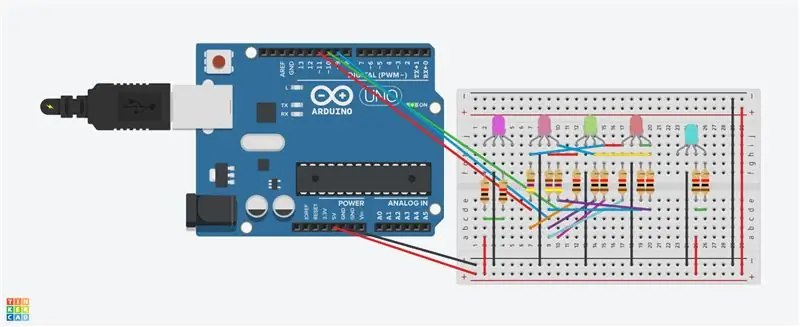
Instruksi ini akan menunjukkan cara menggunakan LED RGB untuk membuat urutan warna dengan menggunakan Arduino Uno dan Kode.
3 LED RGB akan berubah warna seiring waktu sedangkan 2 LED RGB lainnya akan tetap berwarna sama.
Langkah 1: Cara Kerja LED RGB dan Komponen Elektronik di Sirkuit
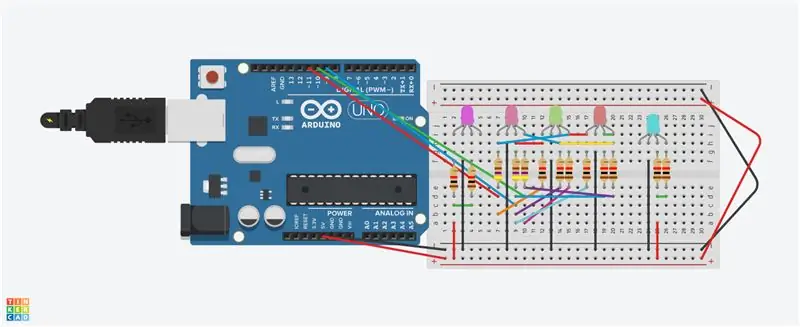
Komponen elektronika pada rangkaian tersebut adalah;
5 LED RGB (tipe katoda)
10;1 k resistor (coklat, hitam merah))
3; 470 resistor (kuning ungu coklat)
Arduino Uno
kabel
LED RGB (lihat gambar 2) adalah 3 LED yang terhubung bersama dengan katoda umum (lead negatif)
RGB akan berfungsi ketika arus mengalir dari anoda ke katoda. (lihat gambar tiga)
Sebuah resistor dihubungkan sebelumnya ke anoda untuk mengontrol jumlah aliran arus.
Langkah 2: Sirkuit
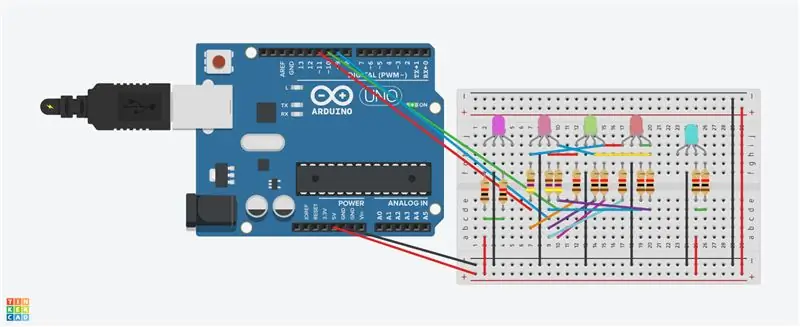
Silahkan klik gambar pertama dan perbesar. Kabel RGB pertama (merah) terhubung ke pin digital 11.
Kabel kedua adalah katoda dan terhubung ke ground. Kabel ketiga (biru) terhubung ke pin digital 9.
Kabel terakhir (hijau terhubung ke pin digital 10). RGB pertama adalah kabel RGB yang akan mengontrol 2RGB lain yang terhubung ke kabel itu. Silakan lihat semua koneksi sirkuit lainnya (lihat gambar) Kode akan membuat urutan warna yang berubah. Kodenya adalah gambar 3
Langkah 3: Urutan Warna Pertama

Urutan warna pertama adalah gambar di atas. Silakan klik ini dan perbesar
Langkah 4: Urutan Warna Kedua
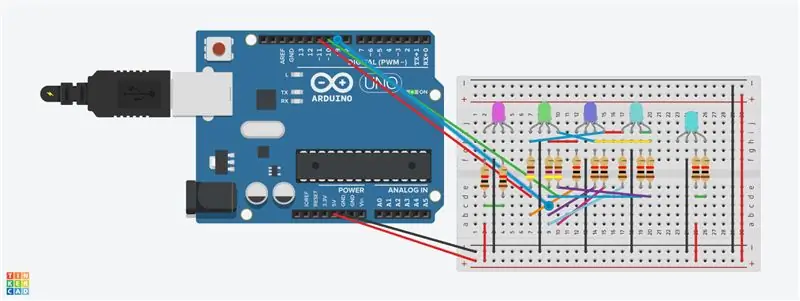
Ini adalah urutan warna kedua. Perhatikan bahwa 3 LED RGB telah berubah warna (klik pada gambar dan perbesar)
Langkah 5: Urutan Warna Ketiga
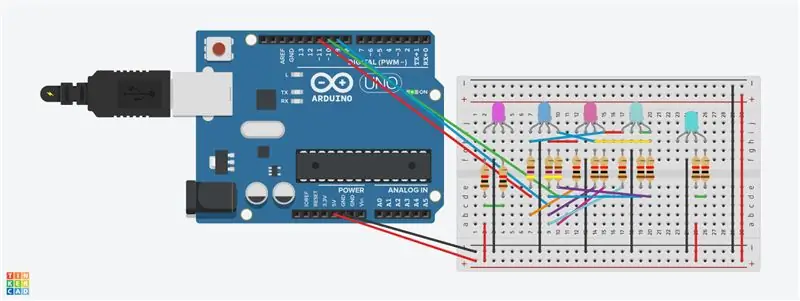
Ini adalah urutan warna yang ketiga. Perhatikan perubahan warna (klik pada gambar)
Langkah 6: Urutan Warna Keempat
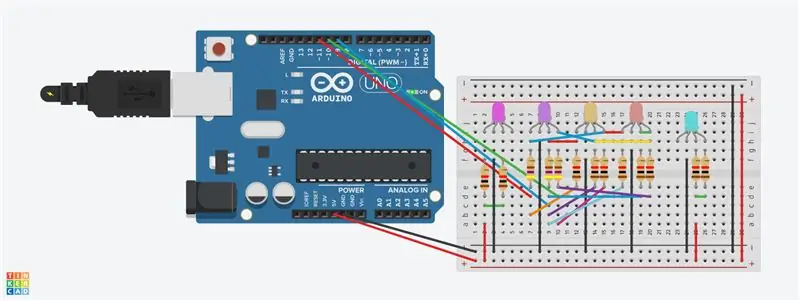
Ini urutan ke-4. Perhatikan perubahan warna (cek gambar)
Langkah 7: Urutan Warna Kelima
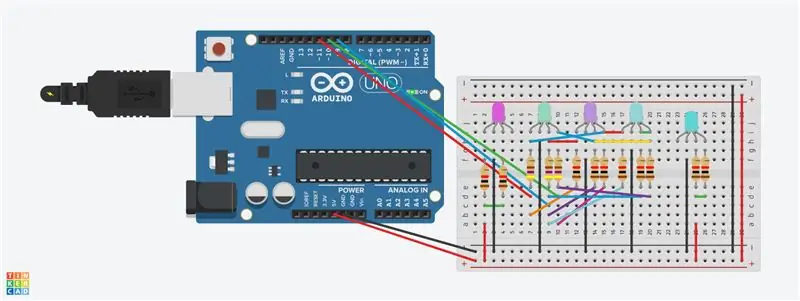
Ini urutan warna kelima. Perhatikan perubahan warna (cek gambar)
Langkah 8: Urutan Warna Keenam
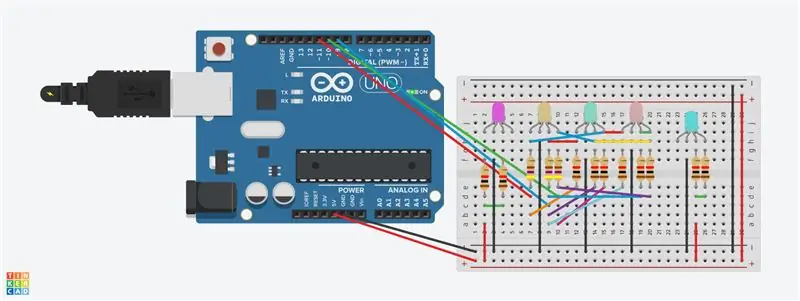
Ini adalah urutan warna ke-6. Perhatikan perubahan warna (lihat gambar di atas)
Langkah 9: Urutan Warna Ketujuh
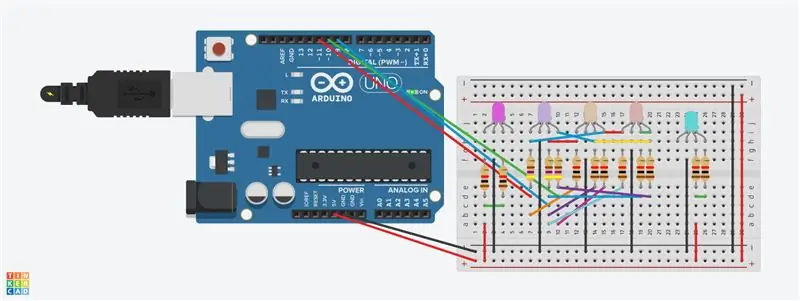
Ini urutan warna ke 7. Perhatikan perubahan warna. (lihat gambar)
Langkah 10: 3 RGB Akan Mati
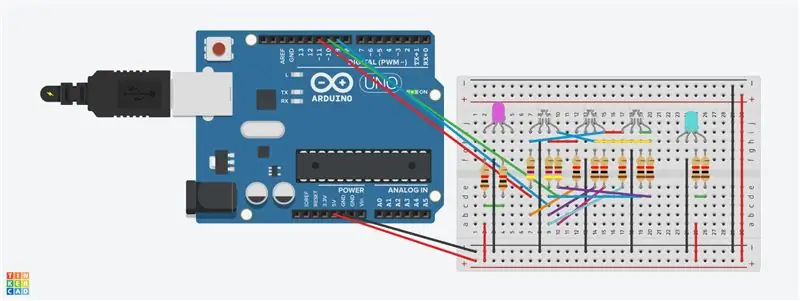
3 LED RGB akan mati. LED RGB pertama tetap menyala. Ini adalah warna merah muda. Perhatikan koneksi untuk mendapatkan warna ini.
LED RGB terakhir tetap menyala dan berwarna biru muda. Perhatikan sambungan untuk memperoleh warna ini.
Langkah 11: Kesimpulan
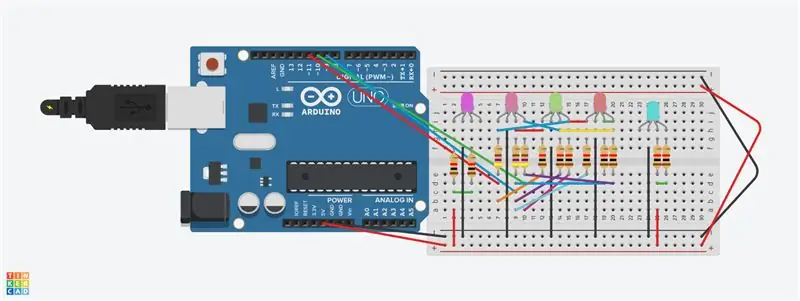
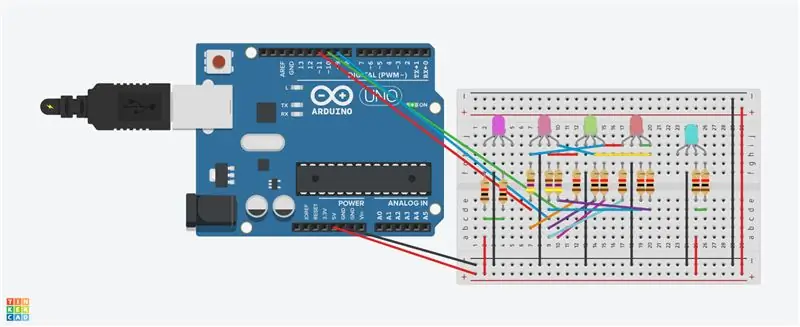
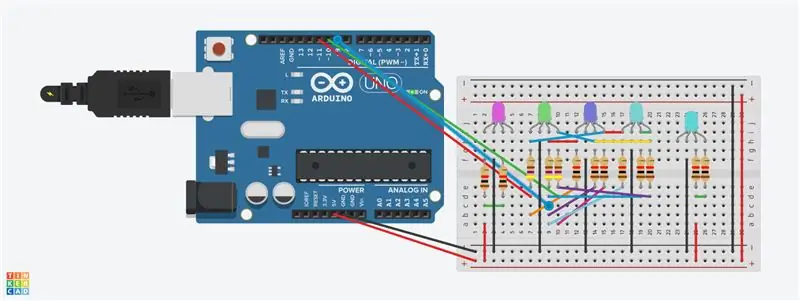
Instruksi ini menunjukkan bagaimana Anda mengubah penggunaan LED RGB untuk membuat urutan warna dengan Arduino Uno dan Kode. (Kode disertakan di atas, gambar terakhir.) Anda dapat melihat urutan lengkap jika Anda mengklik setiap gambar.
Sirkuit ini dibuat di Tinkercad, telah diuji dan berfungsi. Saya senang membuat proyek ini. Saya harap ini membantu Anda memahami LED RGB. Terima kasih
Langkah 12: Sirkuit RGB; Urutan warna
Ini adalah sirkuit RGB. Ini memiliki urutan warna dengan Kode Arduino (lihat video di bawah; mengalami kesulitan untuk mengunggah, tetapi sekarang berfungsi)
Direkomendasikan:
Cara Menggunakan Photocell untuk Mengubah Warna LED RGB: 3 Langkah

Cara Menggunakan Fotosel untuk Mengubah Warna LED RGB: Untuk proyek Arduino saya bagian 01 ide awal saya adalah menggunakan sensor suhu untuk menghidupkan dan mematikan LED, tetapi sayangnya sensor suhu saya belum datang yang membuat saya harus memilih dari sensor yang tersedia di starter kit Elegoo, dan bertanya-tanya apakah
DIY Cara Mengontrol Sudut Motor Servo Menggunakan Komponen Urutan Visuino: 10 Langkah

DIY Cara Mengontrol Sudut Motor Servo Menggunakan Komponen Urutan Visuino: Dalam tutorial ini kita akan menggunakan Motor Servo dan Arduino UNO, dan Visuino untuk mengontrol Sudut motor servo menggunakan komponen urutan. Komponen urutan sangat cocok untuk situasi di mana kita ingin memicu beberapa peristiwa secara berurutan dalam kasus kami tingkat motor servo
Boneka Kelinci Menggunakan Urutan CPX: 9 Langkah

Boneka Kelinci Menggunakan Urutan CPX: Buat boneka binatang atau patung lembut Anda sendiri yang bereaksi ketika dimiringkan ke berbagai sudut, terhadap suara keras, dan lampu, dengan menggunakan LED. Objek ini menggunakan Circuit Playground Express (CPX) oleh adafruit
Cara Membuat Drone Menggunakan Arduino UNO - Membuat Quadcopter Menggunakan Mikrokontroler: 8 Langkah (dengan Gambar)

Cara Membuat Drone Menggunakan Arduino UNO | Membuat Quadcopter Menggunakan Mikrokontroler: PendahuluanKunjungi Saluran Youtube Saya Drone adalah gadget (produk) yang sangat mahal untuk dibeli. Pada postingan kali ini saya akan membahas, bagaimana cara membuatnya dengan harga murah?? Dan Bagaimana Anda bisa membuat sendiri seperti ini dengan harga murah … Nah di India semua bahan (motor, ESC
Yakinkan Diri Anda untuk Hanya Menggunakan Inverter 12V-ke-AC-line untuk Senar Lampu LED Alih-alih Menghubungkannya untuk 12V.: 3 Langkah

Yakinkan Diri Anda untuk Hanya Menggunakan Inverter 12V-ke-AC-line untuk Senar Lampu LED Alih-alih Menghubungkan Ulang Mereka untuk 12V.: Rencana saya sederhana. Saya ingin memotong seutas tali lampu LED bertenaga dinding menjadi beberapa bagian lalu menyambungkannya kembali menjadi 12 volt. Alternatifnya adalah menggunakan power inverter, tetapi kita semua tahu bahwa itu sangat tidak efisien, bukan? Benar? Atau apakah mereka?
